- Autorius Jason Gerald [email protected].
- Public 2023-12-16 11:25.
- Paskutinį kartą keistas 2025-01-23 12:25.
„YouTube“yra vaizdo transliacijos svetainė, leidžianti žmonėms kurti ir įkelti vaizdo įrašus. Galite žiūrėti milijonus skirtingų vaizdo įrašų arba įkelti savo, kad galėtumėte bendrinti su pasauliu. Jei įkeliamas turinys yra pakankamai geras, galite net užsidirbti!
Žingsnis
1 dalis iš 3: vaizdo įrašų žiūrėjimas
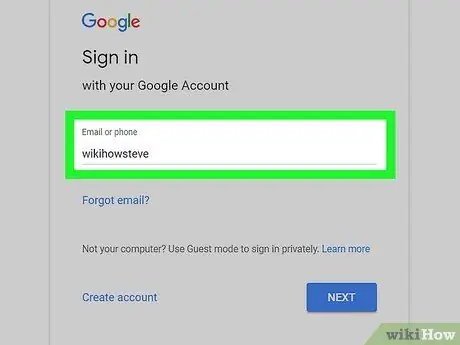
Žingsnis 1. Prisijunkite naudodami „Google“paskyrą
Prisijungę gausite įvairių privalumų, įskaitant galimybę komentuoti, išsaugoti vaizdo įrašus, kad galėtumėte peržiūrėti vėliau, užsiprenumeruoti kanalus ir įkelti savo vaizdo įrašus.
Sukurkite „Google“paskyrą nemokamai, jei norite pasiekti visas „YouTube“funkcijas. „YouTube“paskyros nebėra atskiros nuo „Google“paskyrų apskritai
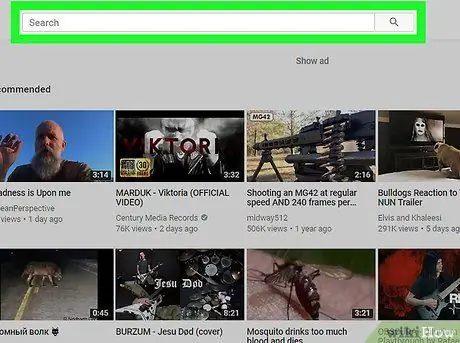
Žingsnis 2. Vaizdo įrašų paieškai naudokite paieškos juostą
„YouTube“paieškos juosta veikia taip pat, kaip „Google“paieškos juosta, ir parodys nuspėjamus paieškos rezultatus. Ieškodami vaizdo įrašo paprastai galite įvesti susijusį terminą, jei nežinote pavadinimo. Vaizdo įrašai su geromis žymėmis ir aprašymais bus rodomi daugelyje susijusių paieškų. Taip pat galite naudoti paieškos operatorius, kad atliktumėte konkretesnes paieškas.
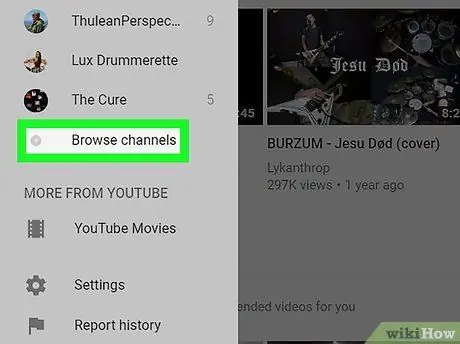
Žingsnis 3. Naršykite „YouTube“kanalus
Jei tiksliai nežinote, ko ieškote, galite naršyti populiariausią „YouTube“turinį patikrindami skirtingas kategorijas. Kairiajame naršymo meniu spustelėkite mygtuką „Naršyti kanalus“. Kanalai sugrupuoti pagal kategorijas, o tai leidžia greitai peržiūrėti populiariausius kanalus pagal jūsų mėgstamus pomėgius.
„YouTube“kanalai yra puslapiai, sukurti asmenų, grupių ar įmonių. Šis kanalas saugo visą įkeltą turinį kanalų savininkams ir veikia kaip profilio puslapis visiems „YouTube“naudotojams
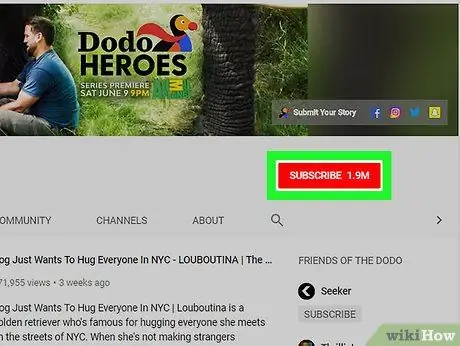
Žingsnis 4. Prenumeruokite mėgstamus kanalus
Prenumeruodami kanalą, jūs būsite įspėti kiekvieną kartą, kai į kanalą bus įkeltas naujas vaizdo įrašas. Norėdami užsiprenumeruoti kanalą, spustelėkite raudoną mygtuką „Prenumeruoti“po to kanalo vaizdo įrašu arba kanalo puslapyje spustelėkite mygtuką „Prenumeruoti“.
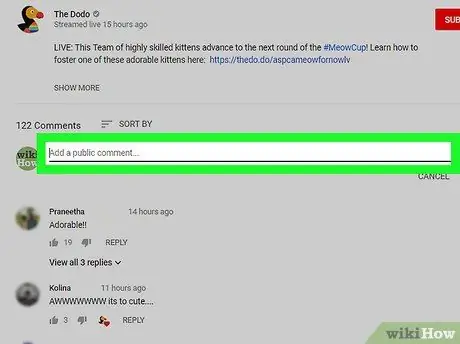
Žingsnis 5. Palikite komentarą
Jei esate prisijungę, galite komentuoti vaizdo įrašus, kuriuose įjungti komentarai. Pasakykite įkėlėjui, kad jo vaizdo įrašas yra naudingas, juokingas ar labai geros kokybės. „YouTube“komentarai gali būti tikrai blogi, todėl laikykitės savo požiūrio ir gerbkite jį. Jei norite palikti komentarą, spustelėkite laukelį „Pasidalykite mintimis“po vaizdo įrašu ir įveskite savo komentarą. Taip pat galite atsakyti į kito asmens komentarą spustelėdami nuorodą „Atsakyti“po to asmens komentaru.
Ne visuose vaizdo įrašuose įgalinti komentarai
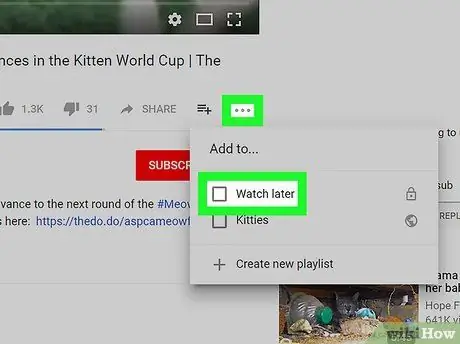
6. Įtraukite vaizdo įrašą į sąrašą „Žiūrėti vėliau“
Ar radote puikų vaizdo įrašą, bet neturite laiko jį žiūrėti? Įtraukite vaizdo įrašą į sąrašą „Žiūrėti vėliau“, kad galėtumėte bet kada greitai jį pasiekti. Po vaizdo įrašo pavadinimu spustelėkite mygtuką „+ Pridėti“ir pasirinkite sąrašą „Žiūrėti vėliau“arba kitą grojaraštį.
2 dalis iš 3: vaizdo įrašų įkėlimas
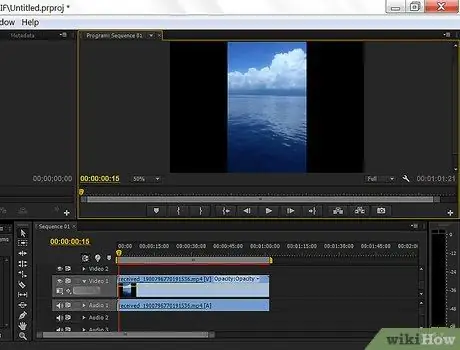
1 veiksmas. Prieš įkeldami redaguokite vaizdo įrašą
„YouTube“turi keletą vaizdo įrašų redagavimo įrankių, tačiau jūs galite padaryti daug daugiau, jei redaguosite prieš įkeldami. Šiame vadove rasite išsamios informacijos, kaip redaguoti „YouTube“vaizdo įrašus.
- Naudodami vaizdo įrašų redagavimo programinę įrangą galite sujungti kelis vaizdo įrašus į vieną vaizdo įrašą. Tai puikiai tinka redaguoti kelis vaizdo įrašus kartu arba sudaryti kelis vaizdo įrašus.
- Vaizdo įrašas negali būti ilgesnis nei 15 minučių, jei jūsų paskyra nėra patvirtinta. Savo sąskaitą galite patvirtinti pateikę „YouTube“savo mobiliojo telefono numerį. „YouTube“atsiųs jums kodą, kurį įvesdami galėsite patvirtinti savo paskyrą.
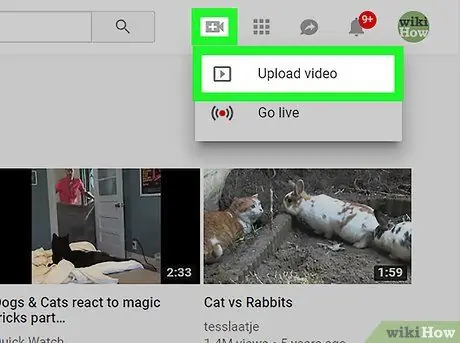
Žingsnis 2. Įkelkite vaizdo įrašą
Kai įkelsite, jis bus pridėtas prie jūsų asmeninio kanalo. Jums nereikia nieko daryti, kad nustatytumėte vaizdo įrašų įkėlimo kanalą. Vėliau, jei nuspręsite rimtai žiūrėti vaizdo įrašą, galite pradėti tinkinti savo kanalą ir kurti abonentus (žr. Kitą skyrių).
- Žiūrėkite šį vadovą, kaip įkelti iš kompiuterio.
- Žr. Šį vadovą, kaip įkelti iš mobiliojo įrenginio.
- Taip pat galite įrašyti tiesiogiai iš žiniatinklio kameros (žiniatinklio kameros), praleisdami įkėlimo procesą. Galite naudoti „YouTube“vaizdo įrašų rengyklę, kad atlikę įrašymą atliktumėte nedidelius vaizdo įrašo pakeitimus.
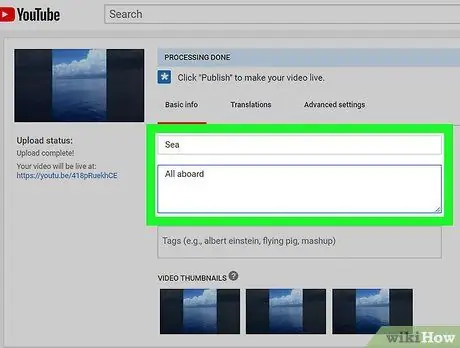
Žingsnis 3. Pridėkite pavadinimą ir aprašymą
Geras pavadinimas ir aprašymas gali labai padėti pritraukti auditoriją. Įsitikinkite, kad pavadinimas ir aprašymas atitinka vaizdo įrašo turinį, kitaip jūsų vaizdo įrašo nežiūrės daugelis žmonių.
Aprašymas bus rodomas po vaizdo įrašu, kai kas nors jį žiūrės. Naudodami aprašą pateikite daugiau informacijos apie vaizdo įrašo aspektus, nurodykite nuorodas į susijusias svetaines arba paaiškinkite viską, ko norite apie vaizdo įrašą
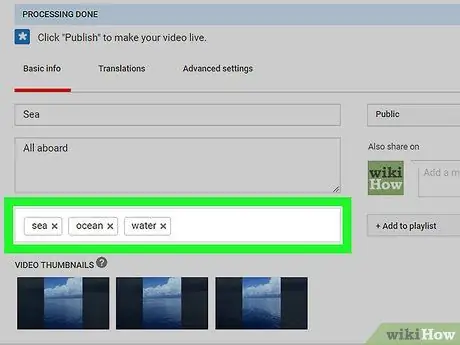
Žingsnis 4. Pridėkite žymų
Žymos padeda jūsų vaizdo įrašams pasirodyti paieškos rezultatuose ir kaip susijusiems vaizdo įrašams. Žymos yra trumpi žodžiai ar frazės, kurie veikia kaip trumpi aprašymai. Naudokite dažniausiai su jūsų vaizdo įrašu susijusius žodžius („šaunu“, „juokinga“, „gyvūnas“, „kaip“ir pan.). Geras žymėjimas gali padidinti vaizdo įrašo peržiūrų skaičių.
Nepersistenkite žymėdami per daug žymų ar sukurdami klaidinančias žymas, nes „YouTube“paieškos funkcija jus nubaus ir jūsų vaizdo įrašus žiūrės nedaug žmonių
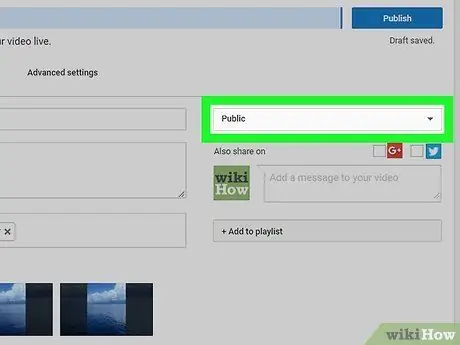
5 veiksmas. Nustatykite vaizdo įrašo privatumo nustatymus
Įkeldami vaizdo įrašus turite tris pagrindines privatumo parinktis. Galite nustatyti, kad visi galėtų ieškoti jūsų vaizdo įrašo, jūsų vaizdo įrašas būtų matomas tik įvedus URL, arba vaizdo įrašas yra privatus, o vaizdo įrašą gali matyti tik jūsų leidžiami naudotojai.
Jei nustatote vaizdo įrašą kaip „Privatus“ir norite jį bendrinti su konkrečiais žmonėmis, jie turi turėti „Google“paskyrą
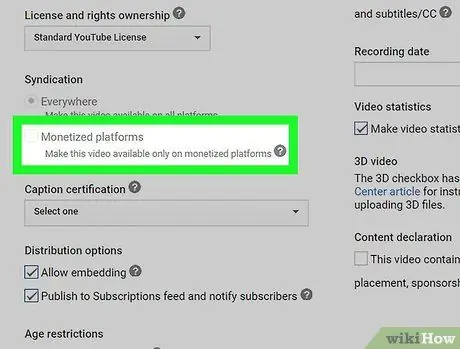
6. Uždirbkite pinigų iš savo vaizdo įrašų
Jei atitinkate reikalavimus, galite uždirbti pinigų rodydami skelbimus savo vaizdo įrašuose. Galite uždirbti mažai arba visai nieko, jei jūsų vaizdo įrašų peržiūros yra mažos, tačiau dideli „YouTube“vardai kasmet uždirba šimtus milijonų dolerių. Peržiūrėkite šį vadovą, kad gautumėte daugiau informacijos, kaip gauti pajamų iš vaizdo įrašų.
Jei tikrai norite užsidirbti pinigų, turite nustatyti savo kanalą, kad jis pritrauktų žiūrovus (žr. Kitą skyrių)
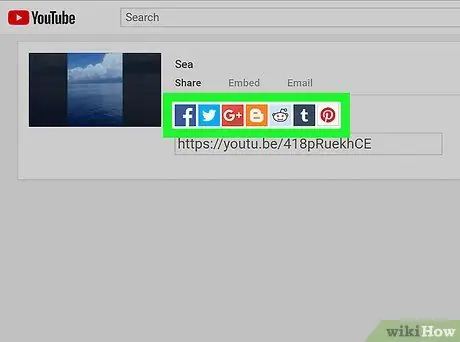
Žingsnis 7. Bendrinkite vaizdo įrašą
Paskelbkite savo vaizdo įrašus savo mėgstamuose socialiniuose tinkluose arba įterpkite juos į savo tinklaraštį. Vaizdo įrašų bendrinimas yra pirmas žingsnis, kad jie būtų platinami. „YouTube“turi integruotas bendrinimo funkcijas beveik visuose pagrindiniuose socialiniuose tinkluose.
Jei norite įterpti vaizdo įrašą į savo svetainę, „YouTube“pateiks kodą, kurį turite įterpti į savo svetainę
3 dalis iš 3: Kanalų kūrimas
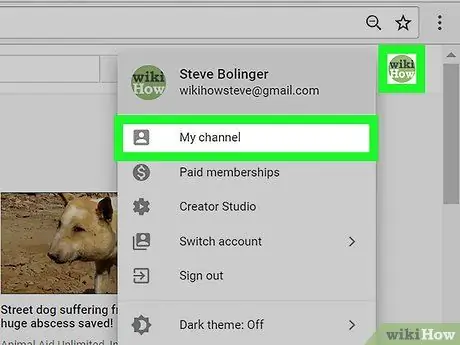
Žingsnis 1. Supraskite kanalo (kanalų) paskirtį
Kanalas yra jūsų vartotojo puslapis „YouTube“. Prie kiekvienos „YouTube“paskyros pridedamas kanalas ir savo paskyroje galite sukurti papildomų kanalų. Kiekviename kanale yra su „Google+“susijęs puslapis, kuris leidžia kryžminę reklamą.
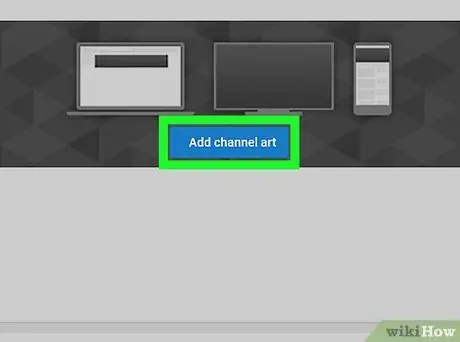
2 veiksmas. Pridėkite kanalo iliustraciją
Tai reklamjuostė kanalo viršuje, kuri padeda atskirti jūsų kanalą nuo kitų ir sustiprina jūsų įvaizdį. Kanalo iliustracija turėtų būti susijusi su jūsų vaizdo įrašo turiniu ar asmenybe. Kanalo menas padės jūsų žiūrovams nesąmoningai prisiminti, kokį kanalą jie žiūri.
Šiame vadove rasite išsamios informacijos apie tai, kaip sukurti reklaminius skydelius
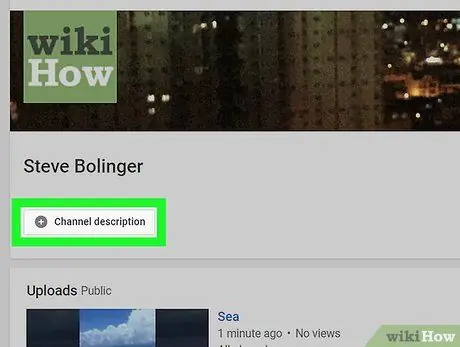
Žingsnis 3. Apibūdinkite ir pavadinkite savo kanalą
Geras aprašymas padės pritraukti žmones į jūsų kanalą, o patrauklus pavadinimas padės žmonėms tai prisiminti. Apraše turėtų būti nuoroda į jūsų svetainę, taip pat trumpas jūsų kanalo tikslo aprašymas.
Pakeitus kanalo pavadinimą, bus pakeistas susietos „Google+“paskyros pavadinimas
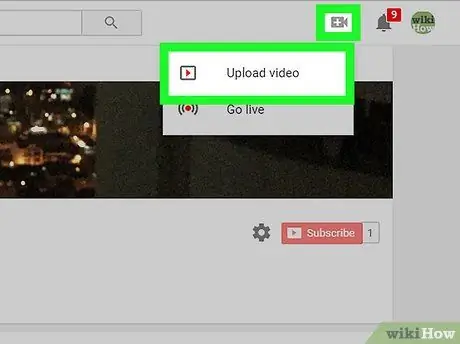
Žingsnis 4. Kurkite ir tvarkykite savo turinį
Kanalo reguliavimas yra tik pirmas žingsnis. Kai turėsite tvirtą kanalą, laikas pradėti įkelti turinį ir įtraukti žiūrovus. Yra daug dalykų, susijusių su kanalo auginimu ir prenumeratorių skaičiaus didinimu, todėl išsamesnių instrukcijų ieškokite žemiau esančiame vadove.
- Kurkite ir išleiskite kokybišką turinį reguliariai, kad sukurtumėte ištikimą gerbėjų bazę.
- Pažymėkite savo vaizdo įrašus ir padarykite savo kanalą geriausiu savo nišos tikslu.
- Tapkite „YouTube“partneriu, kad padidintumėte ekspoziciją ir pasiektumėte išplėstinių vaizdo įrašų kūrimo įrankių.






